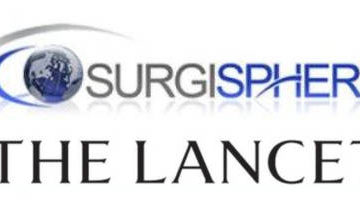En tant que cofondateur de La Quadrature du Net, fondateur d’Octopuce (ma boite) et hacktiviste en général, j’utilise souvent Tails, une distribution Linux essayant de garantir l’anonymisation de nos communications et améliorant la sécurité de notre informatique personnelle.
Tails est très utile, notamment car elle permet de transporter les éléments importants de sa vie numérique sur une bête clé USB, protégés par un mot de passe costaud, et permet d’utiliser le réseau d’anonymisation Tor dans d’excellentes conditions.
Il me manquait cependant une fonctionnalité importante, pour moi mais aussi pour les amis hacktivistes ou journalistes que je croise régulièrement et que j’essaye de sensibiliser à l’importance de la protection de ses informations personnelles : il n’est pas possible, nativement, de verrouiller un Tails en cours de fonctionnement par un mot de passe.
Aussi, après avoir cherché une petite heure, je vous propose ici un mot d’emploi simple pour verrouiller votre Tails avec un mot de passe, vous permettant de vous absenter quelques minutes sans mettre (trop) en danger vos données.
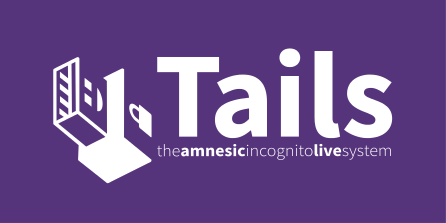
Comment activer le verrouillage de sessions sous Tails
Attention: Je ne suis pas sûr que cette méthode de verrouillage est fiable à 100% pour protéger votre session. Rien n’est sûr à 100% dans ce monde numérique :/ Si vous trouvez un problème avec cette méthode, merci de m’écrire à bs@laquadrature.net (PGP 0xAECEF546EC8B0260) merci !
Pour permettre le verrouillage de sessions sous Tails, il faut déjà disposer d’une Tails (la dernière!) installée sur une clé USB, avec de préférence la persistance d’activée, sur laquelle vous stockerez votre package gnome-screensaver (pour faciliter l’usage du verrouillage ultérieurement.)
Si vous ne savez pas comment activer la persistance, rendez-vous sur la documentation de Tails.
Au démarrage de tails, choisissez d’abord le pays voulu (France dans mon cas) : cela change la langue de l’interface et la carte du clavier (ici azerty latin9)
Ensuite, choisissez « Oui » à la proposition de modifier les options de démarrage, puis « Suivant ». Tails vous propose alors de fixer un mot de passe à l’administrateur (le compte « amnesia »). Entrez une phrase de passe, deux fois, à cet endroit.
Comme d’habitude, vous choisirez un mot de passe long et unique, idéalement une phrase 😉
Ensuite, connectez vous à Internet, soit via Wifi, soit via un câble réseau, et attendez que Tails vous dise que Tor est prêt.
Ensuite, lancez un terminal, et tapez les commandes suivantes. (Elles sont expliquées plus bas). Les 2 premières vont vous demander le mot de passe de l’administrateur.
sudo apt-get update
sudo apt-get install gnome-screensaver
gnome-screensaver
dconf write "/org/gnome/desktop/lockdown/disable-lock-screen" "false"
– sudo apt-get update met à jour la liste des logiciel disponible sur Tails, issus de Debian GNU/Linux, la distribution sur laquelle est basée Tails. Cette commande va prendre un certain temps à se réaliser avant de vous rendre la main (comptez 5 minutes)
– sudo apt-get install gnome-screensaver installe le logiciel gnome-screensaver, qui permet de mettre en veille l’écran (écran noir) et de verrouiller ce dernier avec le mot de passe de l’administrateur.
– gnome-screensaver lance le logiciel nouvellement installé, qui attendra que vous l’activiez pour se déclencher.
– dconf write « /org/gnome/desktop/lockdown/disable-lock-screen » « false » Signale au système Tails que vous souhaitez activer la possibilité de verrouiller votre écran avec gnome-screensaver.
Ensuite, vous pouvez verrouiller votre écran de 2 manières :
– en appuyant sur Control + Alt + l (la lettre L)
– ou en tapant la commande gnome-screensaver-command --lock dans un terminal
Une fois verrouillé, bougez la souris ou appuyez sur une touche pour voir l’invite de saisie de votre mot de passe. Saisissez votre mot de passe pour déverrouiller votre Tails.
Comment faire la seconde fois ?
Si vous avez activé la persistence dans votre Tails, y compris celle des packages et index de package, vous pourrez faire la même opération plus rapidement au démarrage suivant :
sudo apt-get install gnome-screensaver
gnome-screensaver
dconf write "/org/gnome/desktop/lockdown/disable-lock-screen" "false"
La première étape étant supprimée, on passe de 5 à 1 minute pour mettre en place la possibilité de verrouiller Tails. de plus, aucun accès à Internet n’est requis, le package .deb de gnome-screensaver étant déjà dans votre persistance !
J’espère que ce mode d’emploi vous sera utile. Pour toute question ou demande, merci de m’écrire à bs@laquadrature.net (PGP 0xAECEF546EC8B0260) Merci !